So verbinden Sie PlayStation 4 mit einem Computer oder Laptop

- 4934
- 187
- Kayra Caspers
In der Spielgemeinschaft wird allgemein anerkannt, dass zwischen den Nutzern des PCs (Personalcomputer) und der Besitzer der Konsolen einen "unsichtbaren Krieg" vorhanden ist. In der Tat ist es gefühlt, wenn man spezielle Foren besucht oder mit Vertretern beider "Parteien" kommuniziert. Es gibt genügend Gründe für Meinungsverschiedenheiten, aber die Hauptsache ist die Unzugänglichkeit vieler neuer Spielindustrie für Computer.

Um exklusive Spiele für PS4 auf dem PC zu spielen, müssen Sie die Konsole mit dem Computer anschließen.
Ähnliche Spiele werden als "exklusiv" bezeichnet - dies sind Spiele, die nur unter einer Plattform veröffentlicht werden. Verzweifeln Sie jedoch nicht - es gibt eine Reihe von Möglichkeiten, die Konsole mit dem Computer zu verbinden und aus dem Herzen zu spielen.
Warum eine Konsole an einen Computer anschließen?
Logische Frage. Es gibt mehrere mögliche Gründe für die Verbindung einer Konsole mit einem Computer.
Eine davon ist die Unannehmlichkeiten der Konsole für die Verwendung in alltäglichen Angelegenheiten (Surfen im Internet, Bearbeiten von Texten usw. D.). Seien Sie nicht überrascht, viele Benutzer haben den Computer zugunsten der Konsole vollständig aufgegeben. Aus Gründen der Bequemlichkeit bevorzugen viele Menschen den mit dem Auge vertrauten Monitor.

Der zweite Grund kann das Fehlen eines Fernsehers im Haus sein. Es ist kein Geheimnis, dass viele Menschen sich aufgrund des Zeitmangels oder aus persönlichen Gründen geweigert haben, den Fernseher zu sehen. Infolgedessen ist der Fernseher eine unnötige Sache im Haus.
Dies ist weit von der gesamten Liste der möglichen Gründe entfernt - alles hängt vom Benutzer und seinen Zielen ab.
PS4 -Verbindung zu einem Computer
Nachdem Sie über die Ursachen gesprochen haben, können Sie direkt zum Prozess der Verbindung der Konsole mit dem Computer fortfahren.
Wir brauchen:
- Computer;
- PS4 Remote Play -Programm;
- PlayStation 4 selbst (Sie können von einem Freund ausleihen).
Das erste, was Sie tun müssen, ist das PS4 -Remote -Spielprogramm herunterzuladen. Darin ist nichts Kompliziertes. Folgen Sie dem Link zur offiziellen Website der Anwendung https: // remoteplay.Dl.Playstation.Net/remoteplay/lang/en/index.Html. Vor dem Sprung lädt die Site Sie ein, das Betriebssystem auszuwählen. Nach dem Sprung muss das Programm installiert werden.
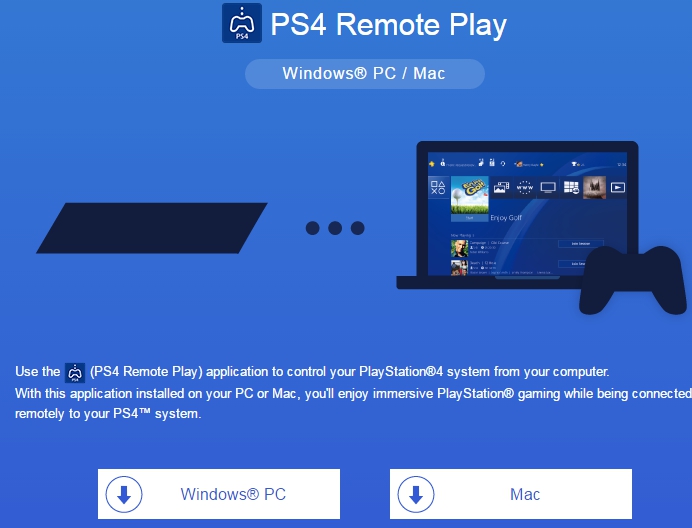
Am Ende der Installation auf dem Desktop wird eine Abkürzung mit dem Namen "Remote -Wiedergabe PS4" angezeigt, klicken. Es wird die Verfügbarkeit von Aktualisierungen überprüft und die Auswahl der Einstellungen für das System anbieten. Zuerst müssen Sie auf die Schaltfläche "Netzwerk eingeben" klicken. Dies ist nichts weiter als der Eingang Ihres Kontos. Wählen Sie dann aus dem Menü Drop -Down -Menü die Sendungsqualität und die Häufigkeit des Personalwechsels aus.
Bestätigen Sie die Einstellungen und schalten Sie PS4 ein. Auf der Konsole selbst müssen Sie nur eine Sache machen: Gehen Sie zu den Einstellungen - die Verbindungseinstellungen und die Remote -Wiedergabe.
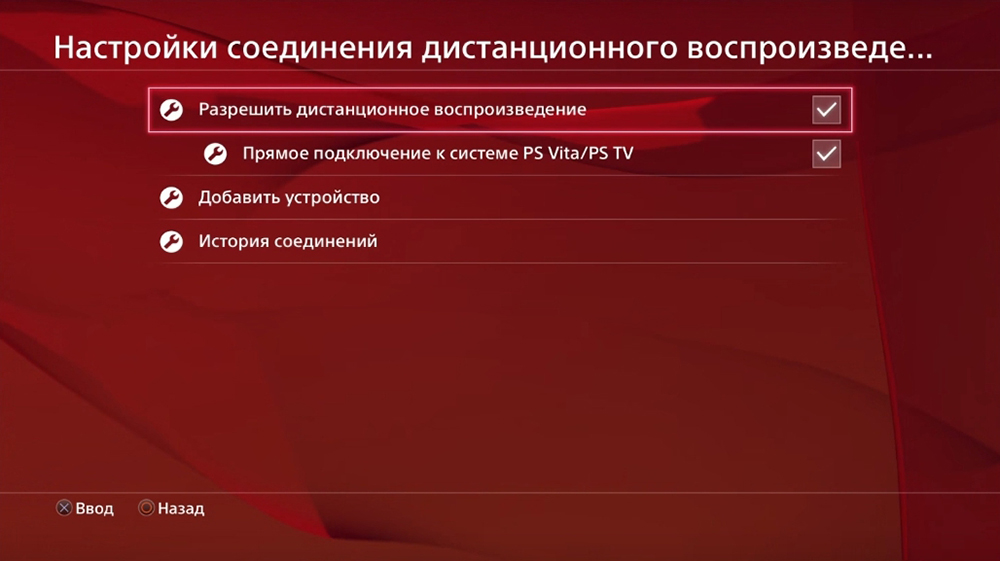
Markieren Sie im Menü die "Remote -Reproduktion zulassen" mit Zecken und gehen Sie zum Element "Gerät hinzufügen".
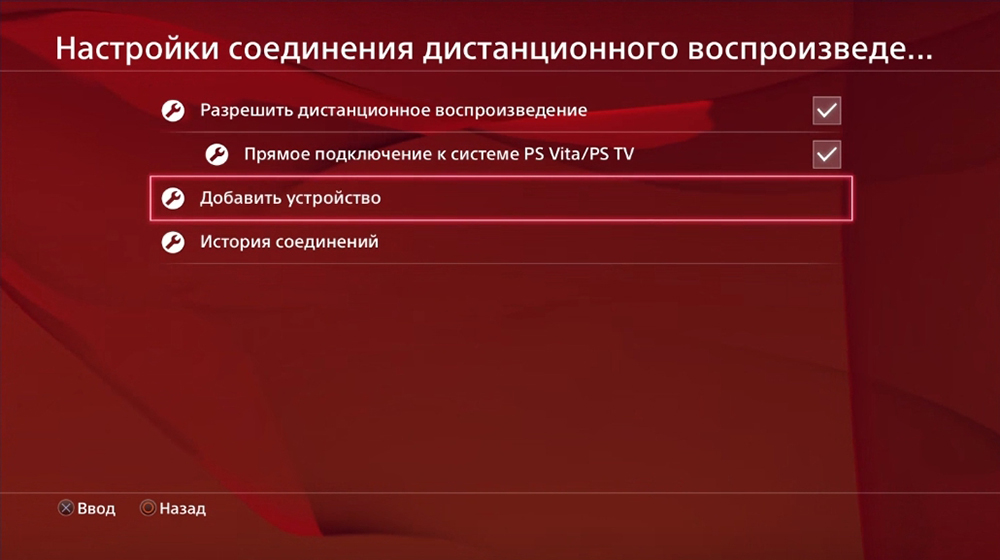
Kehren Sie zum Computer zurück und starten Sie das Programm. Es beginnt, nach einer zugänglichen Konsole zu suchen. Sie können warten, bis das System automatisch alles bestimmt, oder klicken Sie in der unteren linken Ecke des Fensters auf die Schaltfläche „Manuelle Registrierung“. In dem angezeigten Fenster geben wir den zuvor gesehenen Code ein.
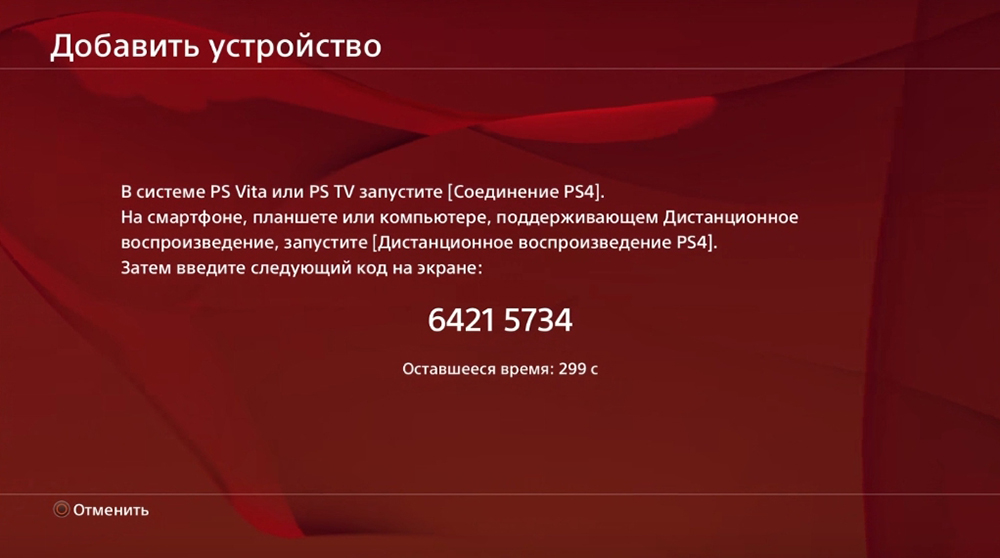
Wenn die Kombination korrekt eingeführt wird, beginnt das Programm mit der Registrierung des Geräts.
Bereit! Jetzt haben Sie die Möglichkeit, einen PC zu spielen. Es bleibt nur das Verbinden des Sony DualShock 4 Gamepad.
PS4 -Verbindung zum Laptop
Das Verbinden der Konsole mit dem Laptop unterscheidet sich nicht von der Verbindung der Konsole mit dem PC. Tun Sie die oben beschriebenen Aktionen und erhalten Sie das gleiche Ergebnis.
PS4 -Verbindung zum Monitor
Diese Option ist perfekt für diejenigen, die keinen Fernseher haben oder nur einen Monitorbildschirm für die Augen vertraut sind. Die Verbindung erfolgt über den HDMI -Anschluss (XDMI). Wenn Ihr Monitor über einen DVI -Anschluss verfügt - haben Sie keine Angst, es gibt spezielle Adapter, die nicht viel in Ihrer Tasche treffen werden.

Schließen Sie die Konsole mit einem Kabel an den Monitor an und schalten Sie sie ein. Wenn das Kabel und der Anschluss funktionieren, wird nach einigen Sekunden ein Bild auf dem Monitor angezeigt. Das ist alles, es sind keine zusätzlichen Einstellungen erforderlich.
Mit einer solchen Verbindung müssen Sie jedoch ohne Ton spielen (es sei denn, Ihr Monitor ist mit gebauten Säulen ausgestattet). Um Lautsprecher oder Kopfhörer zu verbinden, machen Sie die folgenden Schritte:
- Gehen Sie zum Einstellungsmenü - Geräte - Audiogeräte.
- Schließen Sie Kopfhörer oder Spalten an das Gamepad an, da die Einstellungen jetzt nicht zugänglich sind.

- Klicken Sie auf das Menüelement "FALF Anzeige" und wählen Sie "Alle Sounds" auswählen.
Bereit - jetzt haben Sie die Möglichkeit, mit Sound auf dem Monitor zu spielen.
Vor dem Abschluss möchte ich über solche Dinge wie Systemanforderungen für einen Computer- und Internetverbindungsanforderungen sprechen. Diese Eigenschaften ermöglichen es zu verstehen, ob es möglich ist, eine Konsole mit Ihrem System zu verbinden.
- Computer: Windows1/ Windows 10 (OS X Yosemite/ OS X EI Capitan - für Mac); Intel Core i5-560m 2,67 GHz; 2 GB RAM.
- Netzwerkverbindung: Verbindungsgeschwindigkeit von mindestens 12 MB pro Sekunde und konstanter Zugriff auf das Internet.
Das ist alles. Wir hoffen, der Artikel war informativ und hat Ihnen geholfen zu verstehen, wie Sie PS4 mit einem PC oder Laptop verbinden können.

